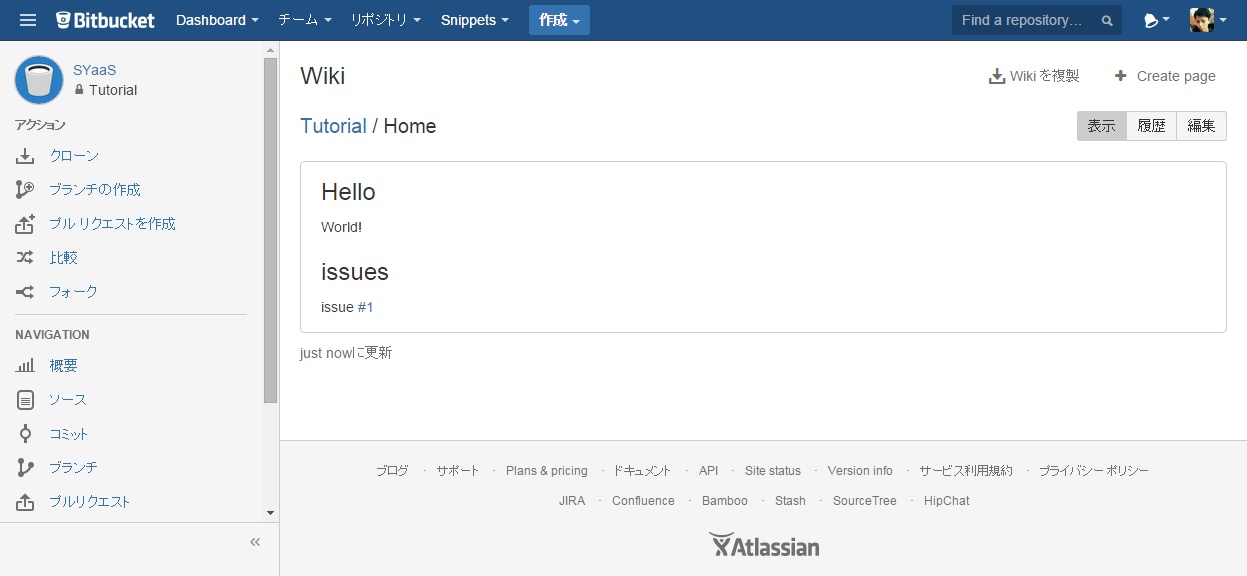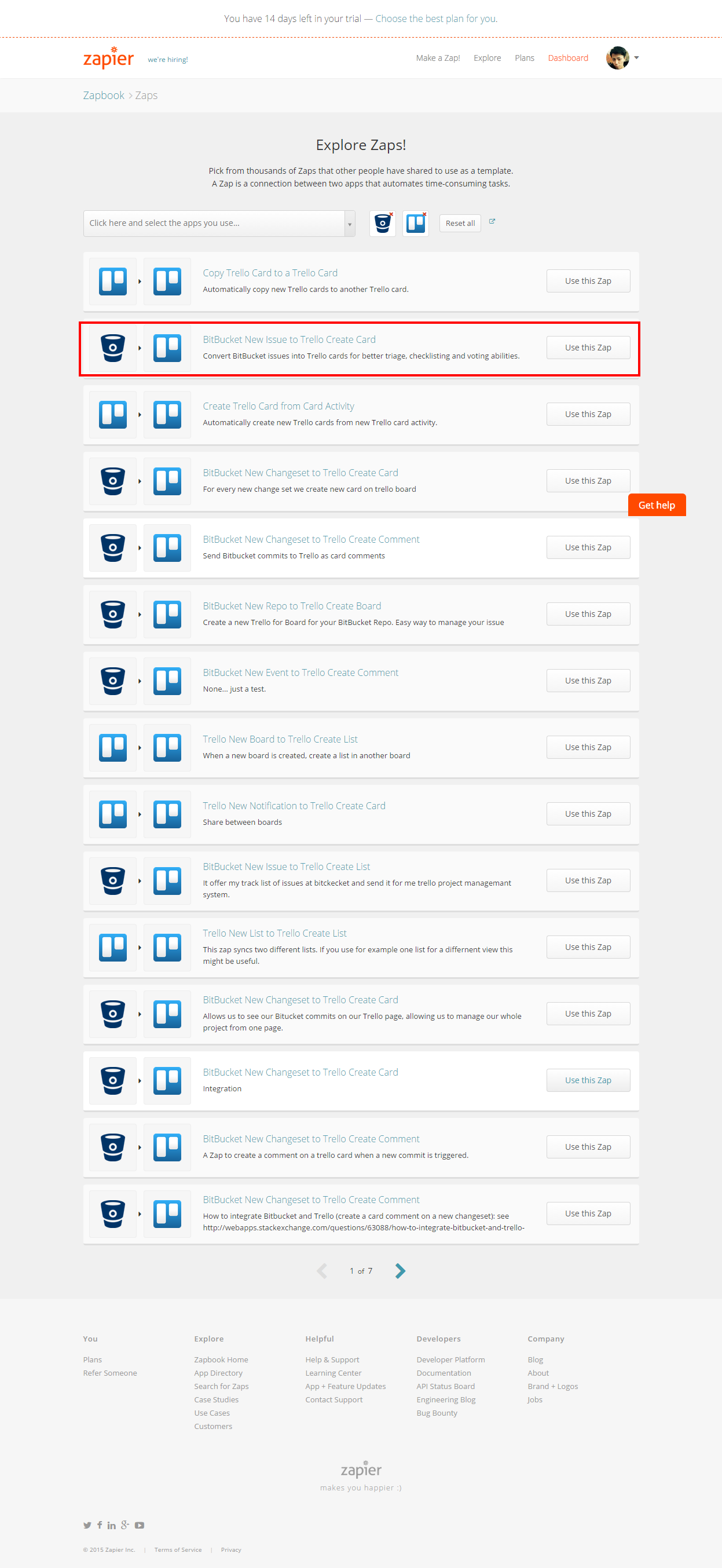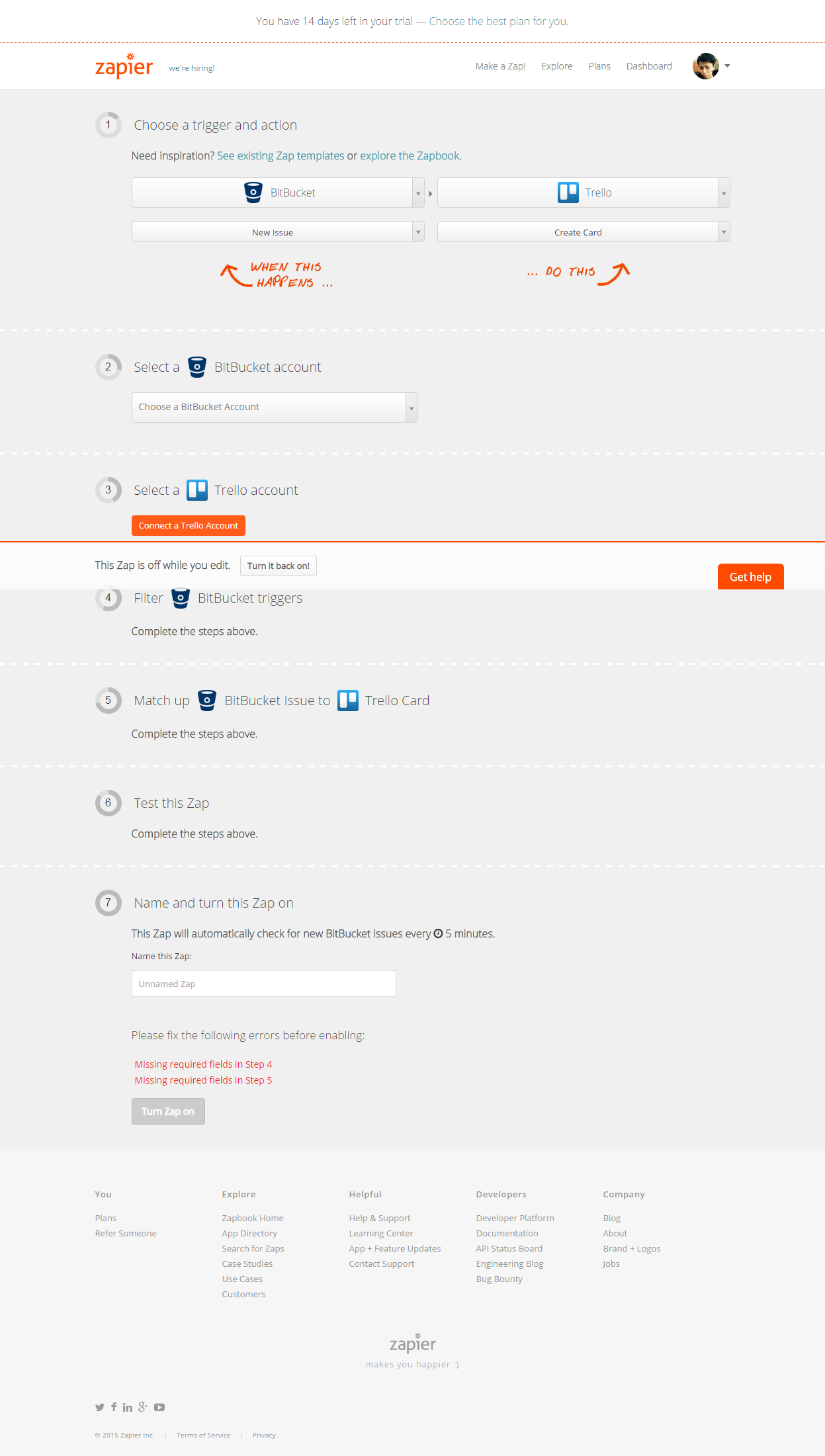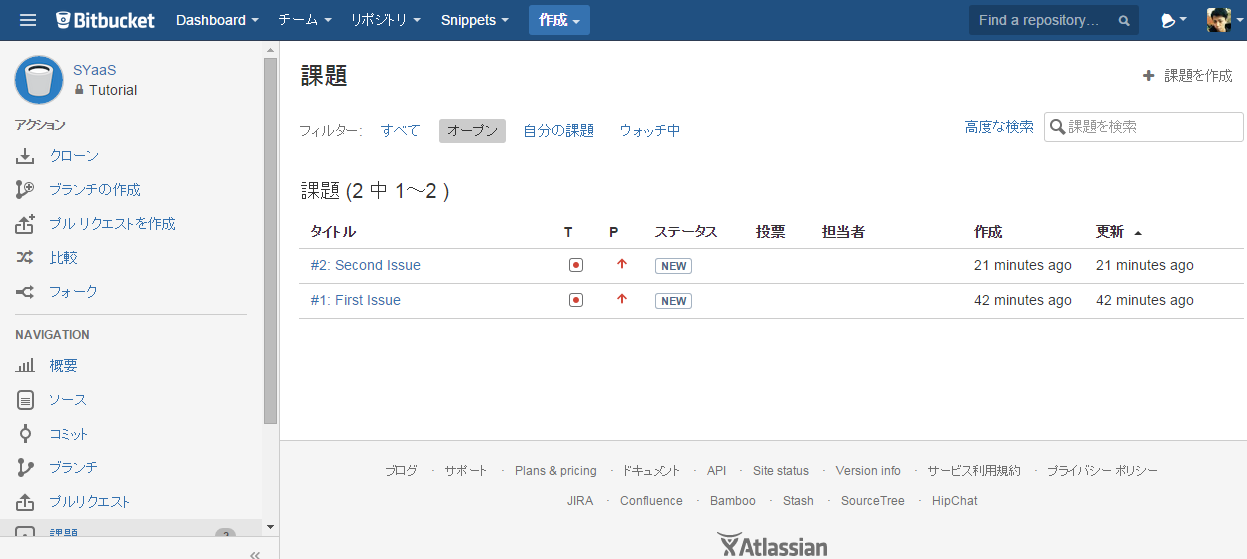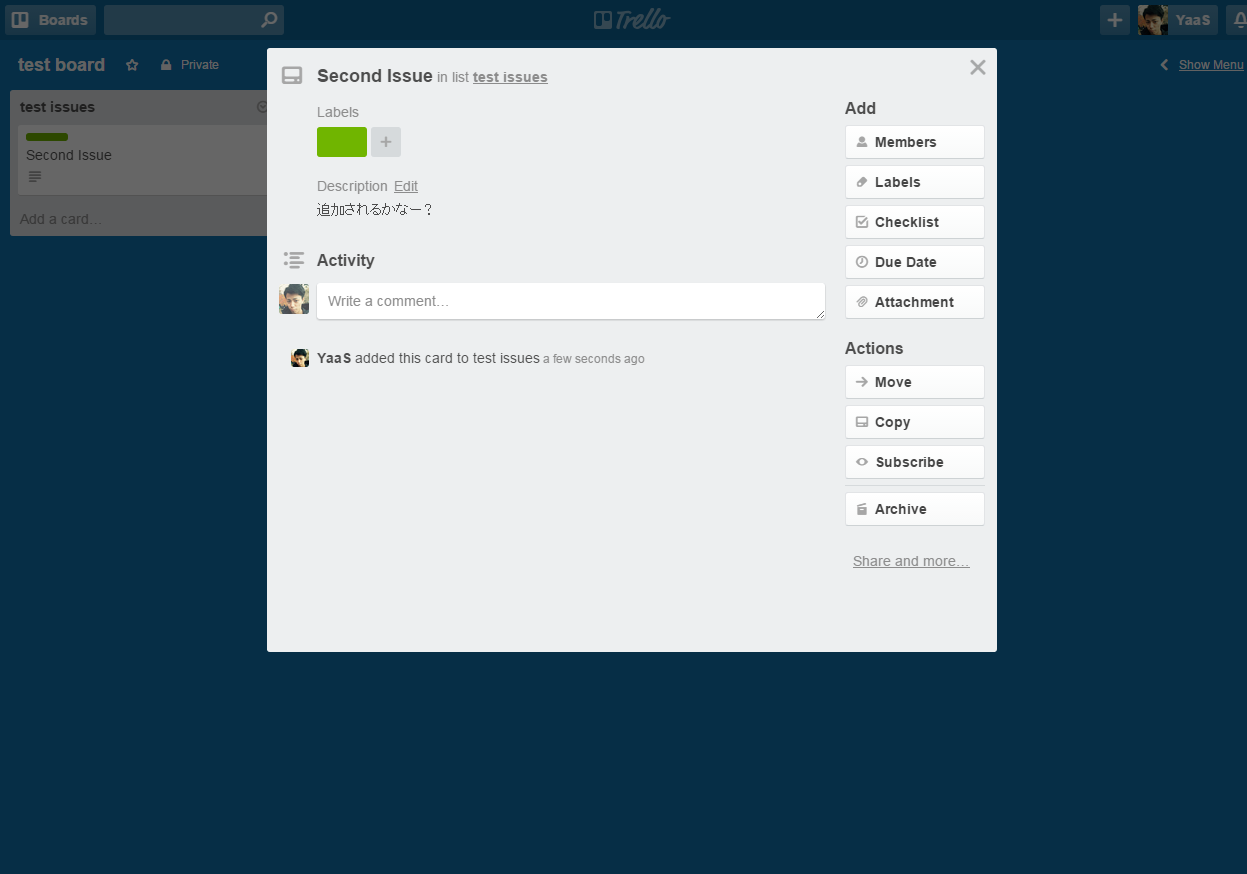とりあえずお金無いし、個人的 or 少数でやるなら十分だと思うし自分はこうしてる
結論から先に書くと
- ソース管理 => Bitbucket
- Issue Tracking => Bitbucket
- ドキュメント管理 => Bitbucket Wiki
- タスク管理 => Trello
- IssueのTrelloへの転送 => zapier
以上である。
※改めて言うがあくまて個人レベル。
大規模ならもっといいやり方は沢山あるしお金払って使えばいいと思うw
さて。導入も簡単なのでサクッと紹介
導入手順
手始めに
これらのサービスで使うメールアドレスだけは準備しましょう。
Gmailなんかでいいでしょう。え?増やしたくない?
YourAdress+ForProject@gmail.com
とかもうエイリアス使えばいいよ。
Bitbucket導入
https://bitbucket.org/
ここに行くともう書いてありますね。
Get started for free
free。なんていい響きなんでしょう。
ここクリックして登録しましょう!するとすぐに使えます!イケメン!
Wiki、IssueTracking導入
まずはRepositoryを作りましょう。なんでもいいです。
そして設定を開きます。
左バー -> 設定アイコン -> Wiki設定
Wikiを使用しないから自分で使いたいモードに。ここでは非公開Wiki
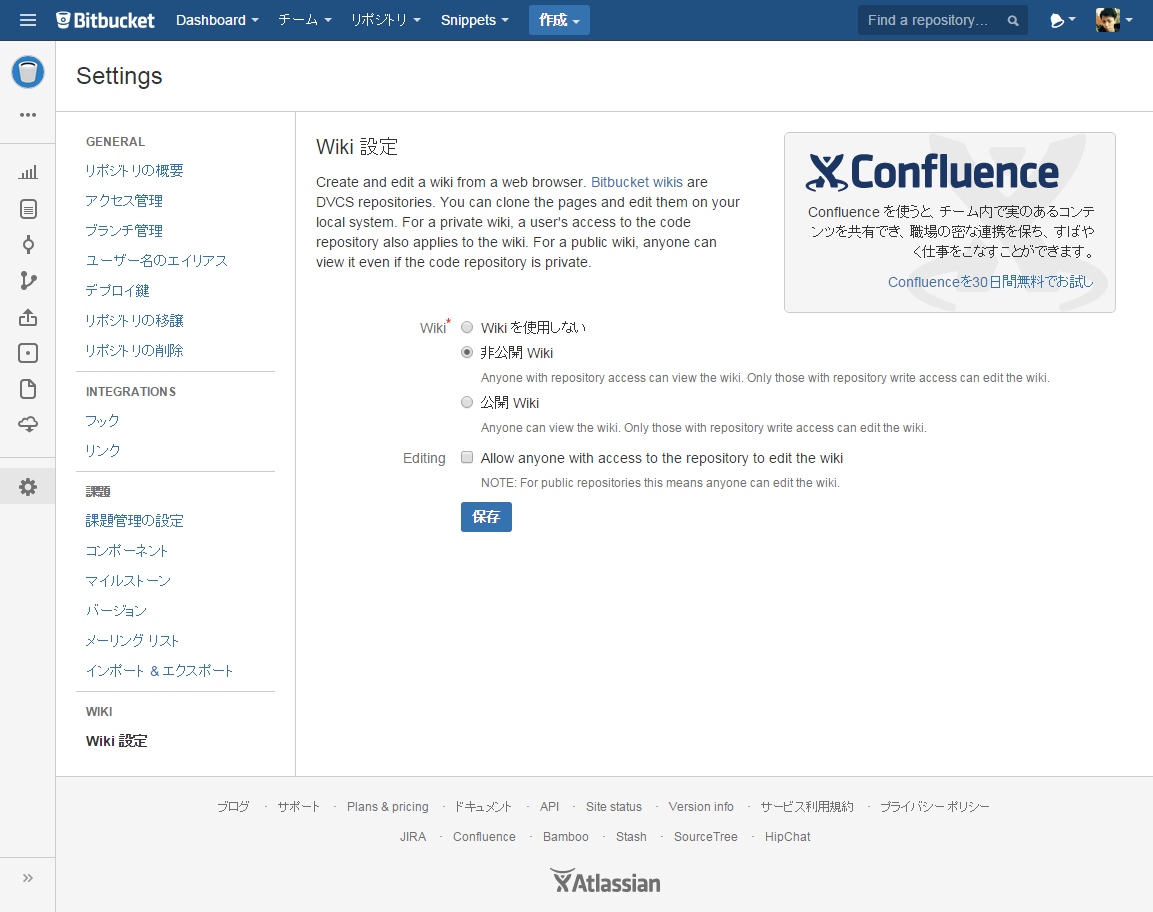
左バー -> 設定アイコン -> 課題管理の設定
ここでも課題トラッカーなしから非公開の課題トラッカーに
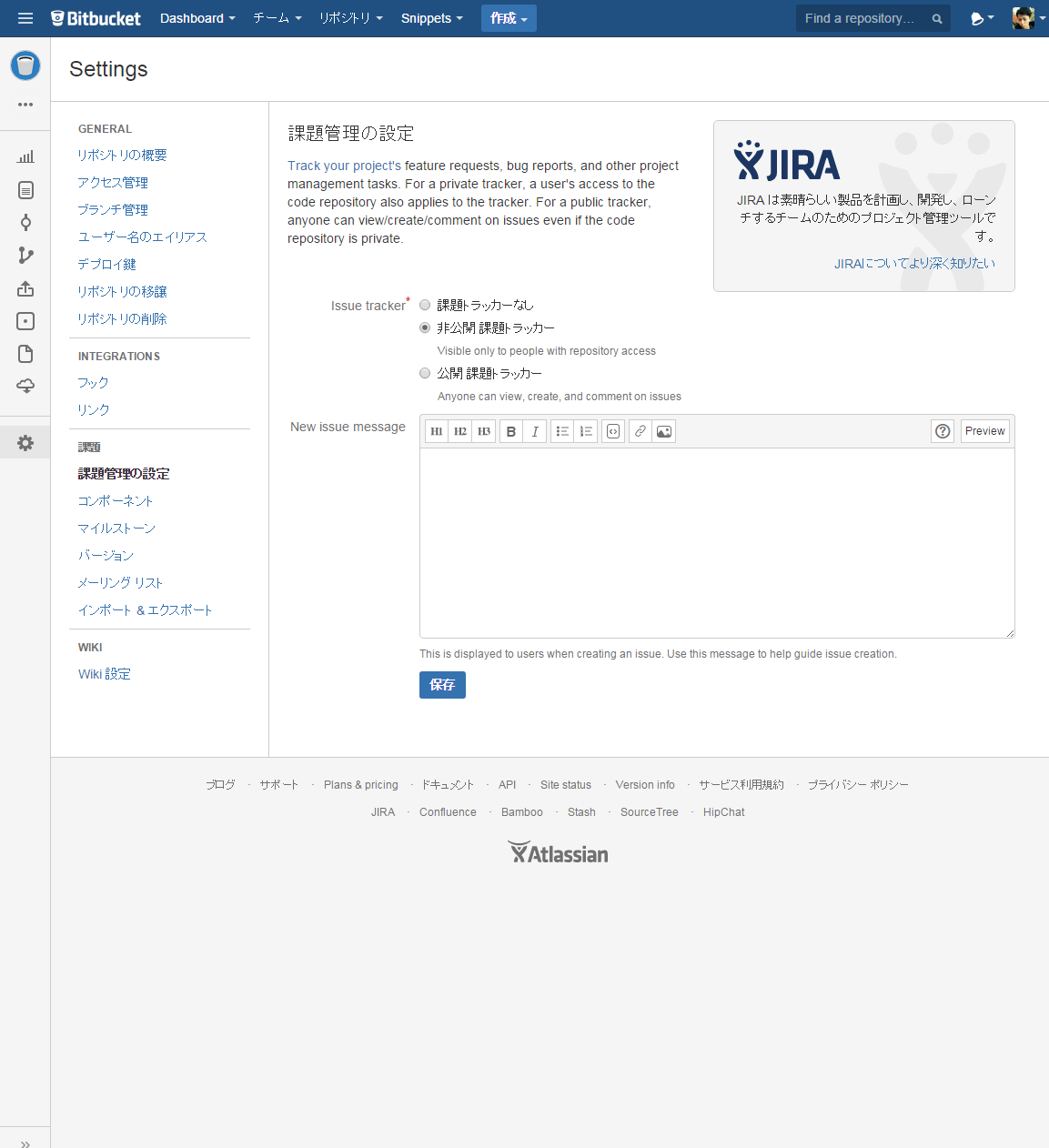
以上!後は簡単にWikiもIssueも作れますね!便利!
ただWiki内のIssueリンクが本当にタダのリンクで味気ない。ちょっと残念
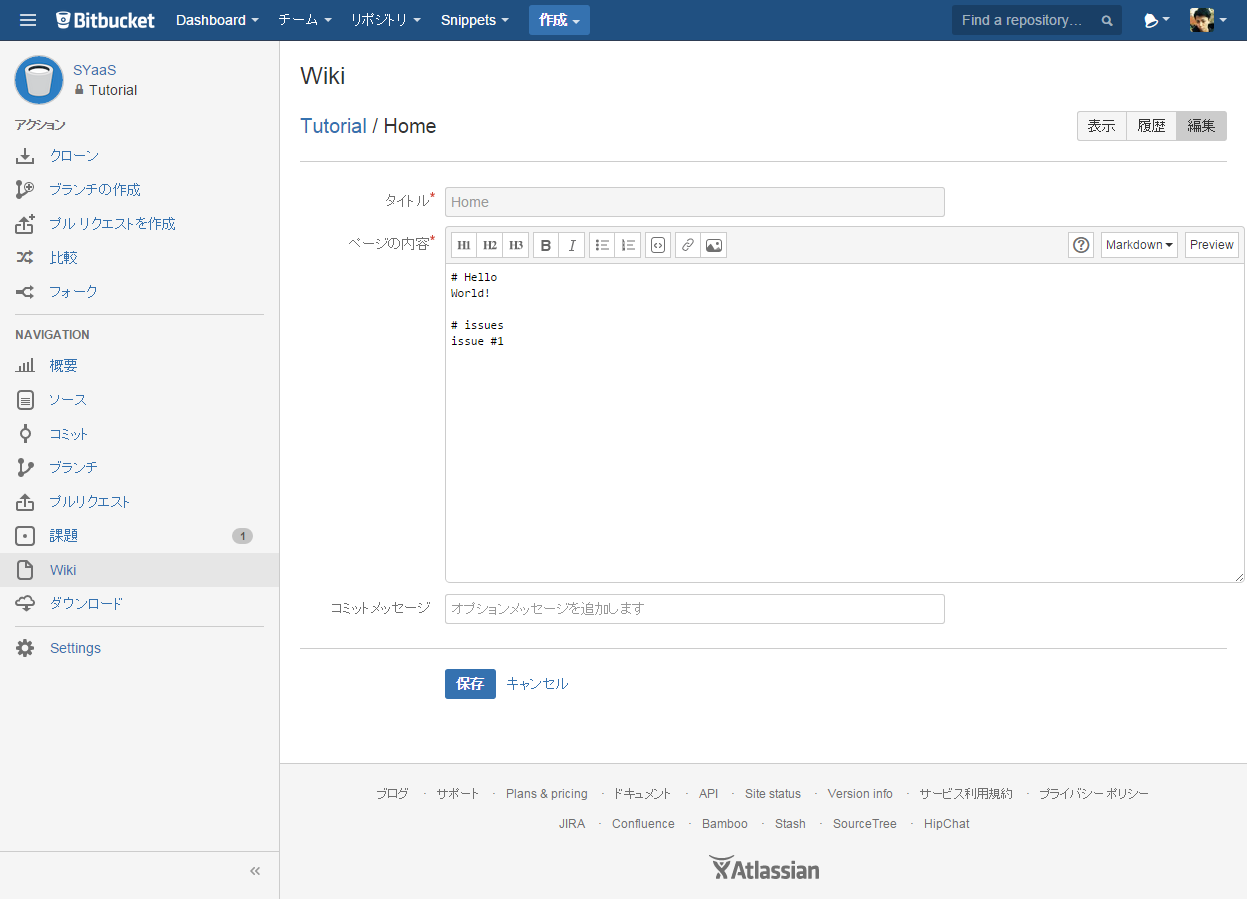
↓↓↓
Trello導入
https://trello.com に行きましょう
ここに行くともう書いてありますね。
Sign Up – It’s Free.
free。なんていい響きなんでしょう
ここクリックして登録しましょう!するとすぐに使えます!イケメン!(2度目)
とりあえずここではテストボードとリストを作っておきます。こんな感じ
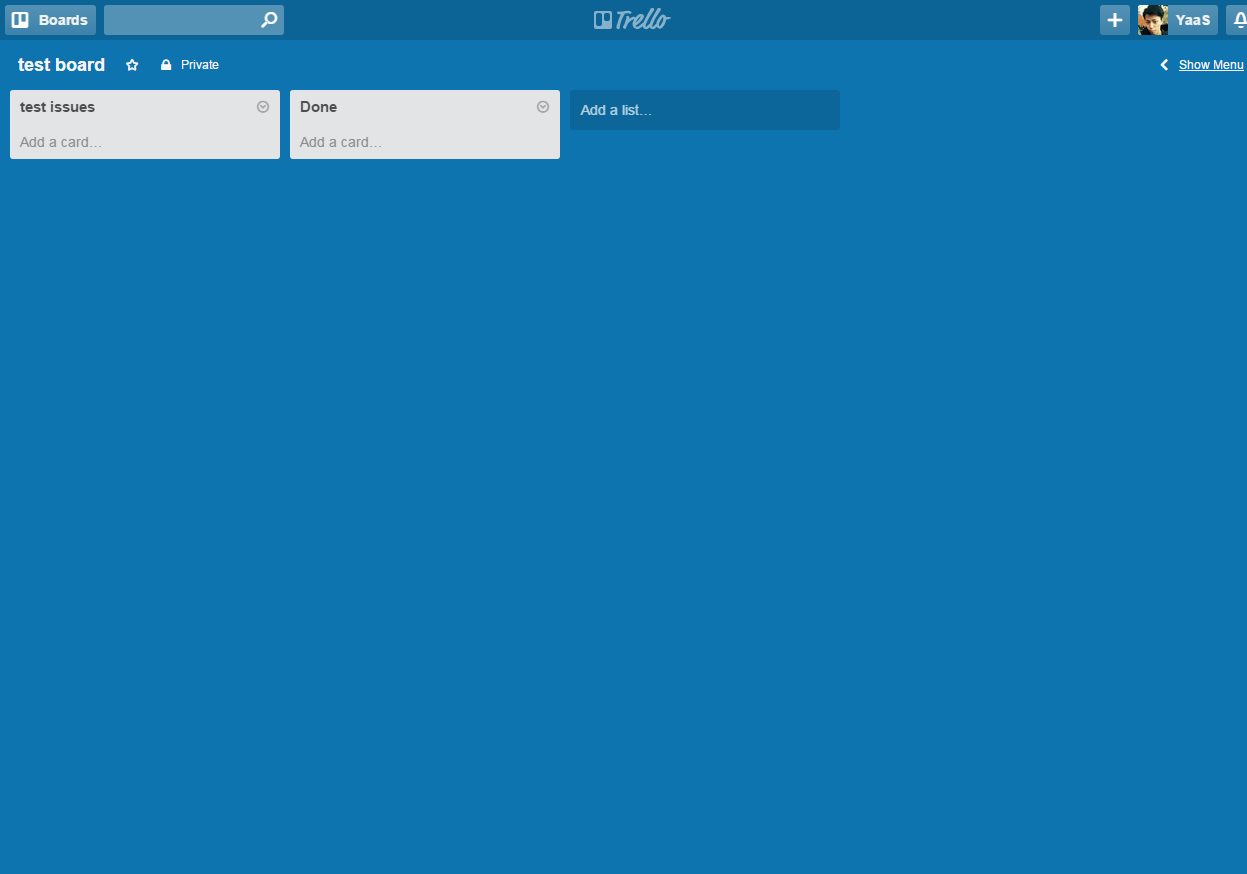
まだなにもカードがない。うん。
zapierによる連携
これがまだイマイチ知られてないかも。
でもタダだよ。
ここに行きましょう!
あれ!Freeって書いてない!?嘘です。ちょっと下にスクロールするとありますね。
Start FREE Today
はい、ポチポチっと登録しましょう。簡単だなぁほんと。
そして次。下記のリンクで連携するよ!
画像の中の赤枠をクリック!すると
こんな画面!ここであとは手順通りにこれまで作ったBitbucketとTrelloのアカウントをつなげていきます!
これが完了すると!
なんと!
連携されたよーーー!※First Issueは連携前に作ったIssue
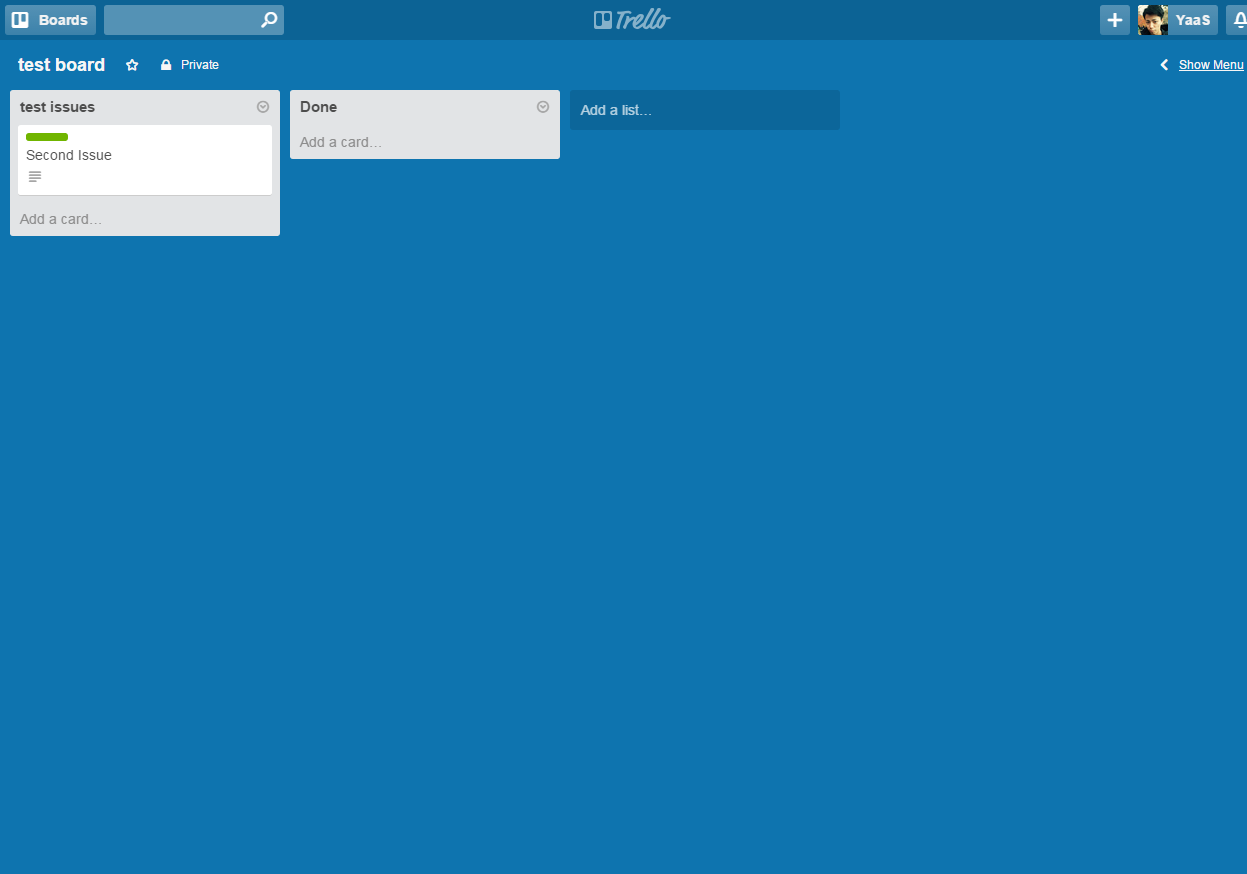
以上!!!
あとがき
Bitbucket や Trello、Zapierは全て無料で使えます。
が、一部機能が制限されていたりします。
リポジトリもっと作りたい!とか大人数で使いたい!ならBitbucketにお金を払いましょう。
ZapierもTrelloもお金を払うと連携頻度等様々な機能が拡張されます。
お金が全てなのよ!世の中は!
じゃ、殴り書きでした。あばよ!